
หากคุณเป็นเจ้าของ iPhone หรือ iPad คุณอาจสังเกตเห็นเอฟเฟกต์ 3 มิติในวอลเปเปอร์บางรุ่นซึ่งดูเหมือนว่าไอคอนหน้าจอหลักของคุณจะวางเมาส์อยู่ด้านบน คุณสามารถทำได้กับเกือบทุกภาพโดยไม่ต้องใช้ซอฟต์แวร์พิเศษ
วอลเปเปอร์ที่เรากำลังพูดถึงนี้เรียกว่าวอลล์เปเปอร์พารัลแลกซ์ แต่บนอุปกรณ์ iOS ของคุณ Apple เรียกว่าวอลเปเปอร์ "มุมมอง" ไม่ว่าจะด้วยวิธีใดคุณอาจคิดว่ามันเป็น 3 มิติ ภาพพื้นหลัง Parallax ทำงานโดยการขยายภาพเล็กน้อยดังนั้นจึงมีภาพอยู่นอกพื้นที่ที่สามารถดูได้เล็กน้อย ด้วยวิธีนี้เมื่อคุณเปลี่ยนมุมมองก็จะสามารถ "ย้าย" วอลเปเปอร์ในลักษณะที่ทำให้เป็น 3D ได้

คุณสามารถทำได้โดยใช้วอลเปเปอร์ใด ๆ ก็ได้ แต่ถ้าคุณใช้วอลเปเปอร์ที่มีความละเอียดเท่ากันกับหน้าจอของคุณก็จะดูไม่ดีเท่าที่จะเป็นไปได้เนื่องจากภาพนั้นจะซูมเข้า หากคุณต้องการให้ได้ผลลัพธ์ที่ดีที่สุดสำหรับวอลเปเปอร์พารัลแลกซ์ของคุณคุณอาจต้องปรับขนาดหรือครอบตัดรูปภาพด้วยตนเองให้มีขนาดที่เหมาะสม
สิ่งสำคัญคือต้องเข้าใจว่าอุปกรณ์ทุกเครื่องแตกต่างกันแต่ละเครื่องมีขนาดหน้าจอของตัวเองดังนั้นจึงมีขนาดวอลเปเปอร์ที่เฉพาะเจาะจงเพื่อให้ได้เอฟเฟกต์พารัลแลกซ์ที่แท้จริง ด้านล่างนี้คือขนาดภาพที่ต้องการสำหรับวอลเปเปอร์พารัลแลกซ์บนอุปกรณ์ Apple iOS ส่วนใหญ่:
iPhone
สำหรับ iPhone 4s:
หน้าจอ: 960 x 640
วอลล์เปเปอร์ Parallax: 1196 x 740
สำหรับ iPhone 5, 5C และ 5S ตลอดจน iPod Touch รุ่นที่ 5:
หน้าจอ: 1136 x 640
วอลล์เปเปอร์ Parallax: 1392 x 744
สำหรับ iPhone 6 และ 6s:
หน้าจอ: 1334 x 750
วอลล์เปเปอร์ Parallax: 1608 x 852
สำหรับ iPhone 6 Plus และ 6s Plus:
จอภาพ: 1920 x 1080
(ลดขนาดจาก 2208 x 1242)
วอลล์เปเปอร์ Parallax: 2662 x 2662
iPad
สำหรับ iPad รุ่นที่ 2 และ iPad mini
จอภาพ: 1024 x 768
วอลล์เปเปอร์ Parallax: 1262 x 1262
สำหรับ iPad 3rd & 4th gen; iPad Air; iPad mini พร้อมจอภาพ Retina
จอภาพ: 2048 x 1536
วอลล์เปเปอร์ Parallax: 2524 x 2524
เมื่อคุณทราบความต้องการวอลเปเปอร์ของอุปกรณ์แล้วก็ถึงเวลาปรับขนาดรูปภาพเพื่อให้เป็นไปตามข้อกำหนดของพารัลแลกซ์ ขั้นแรกค้นหารูปภาพที่คุณต้องการใช้เป็นพื้นหลังอุปกรณ์ของคุณ ผลลัพธ์ที่ดีที่สุดจะมาจากภาพต้นฉบับที่มี ใหญ่ขึ้น กว่าผลิตภัณฑ์ขั้นสุดท้าย โดยปกติแล้วจะไม่เป็นปัญหากับจำนวนพิกเซลที่สูงของกล้องในปัจจุบัน
ลองค้นหาวอลเปเปอร์ใน Google รูปภาพจากนั้นคลิกที่เครื่องมือค้นหา> ขนาดและเลือกขนาดที่ใหญ่กว่าขนาด "วอลเปเปอร์ Parralax" สำหรับอุปกรณ์ของคุณที่ระบุไว้ด้านบน
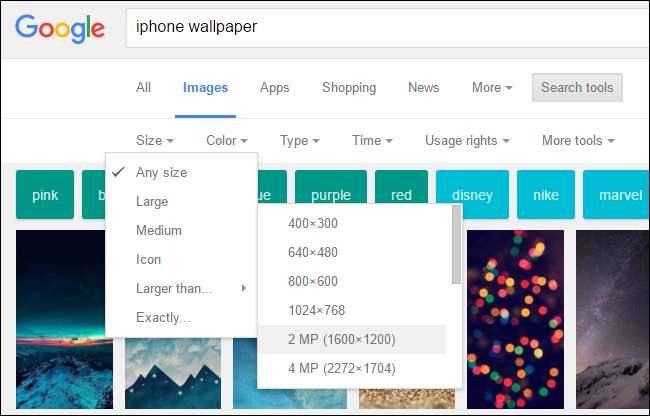
ต่อไปเราต้องตัดมัน เราจะดำเนินการต่อใน Mac โดยใช้ Preview แต่คุณสามารถทำได้เช่นกันบนพีซี Windows โดยใช้ Photoshop หรือแอปพลิเคชันแก้ไขรูปภาพอื่น ๆ
เมื่อเปิดรูปภาพของเราเรารู้ว่าเพื่อให้พอดีกับ iPhone 6s ของเราต้องมีขนาด 1608 x 852 ภาพถ่ายต้นฉบับของเราคือ 3024 x 4032 เราจะต้องปรับขนาดให้เพียงพอเพื่อให้พอดีกับภาพถ่ายในขนาดของเราซึ่งเรา จะต้องครอบตัดให้พอดี
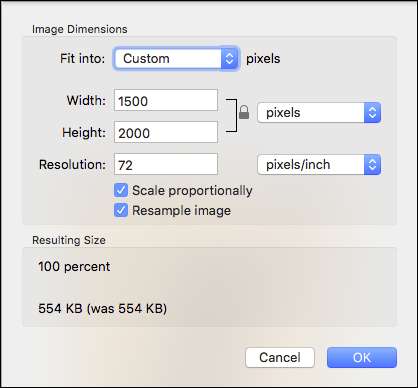
การครอบตัดมันควรจะง่ายมากเพราะตัวแบบของภาพถ่ายของเราพอดีกับพื้นที่ที่ถูกครอบตัดของเรา
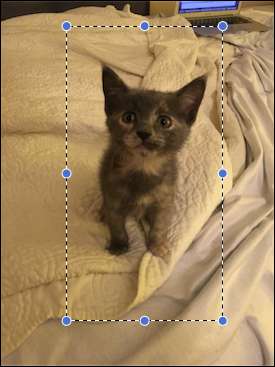
สุดท้ายบันทึกรูปภาพของคุณเป็นไฟล์ใหม่ คุณไม่ต้องการเขียนทับอันเก่า
ขั้นตอนต่อไปคือการโอนไปยังอุปกรณ์ของคุณไม่ว่าจะเป็น iPhone หรือ iPad ด้วย Mac สิ่งนี้ง่ายพอ ๆ กับการใช้ AirDrop หรือคุณสามารถเพิ่มลงในรูปภาพและจะซิงค์ผ่าน iCloud
ด้วยพีซีที่ใช้ Windows สิ่งที่ดีที่สุดคือ ใช้แอพรูปภาพบนไซต์ iCloud . ในการดำเนินการนี้ให้ลงชื่อเข้าใช้บัญชี iCloud ของคุณก่อนจากนั้นคลิกไอคอนรูปภาพ เมื่อคุณอยู่ใน Photos คลิก "อัปโหลด" ที่ด้านบน
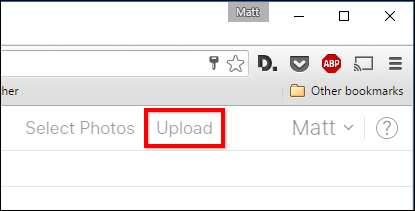
เมื่อคุณอัปโหลดภาพพื้นหลังพารัลแลกซ์ใหม่แล้วภาพเหล่านั้นจะถูกซิงค์กับ iPhone หรือ iPad ของคุณจากนั้นคุณสามารถตั้งเป็นหน้าจอหลักและ / หรือหน้าจอล็อกได้
สิ่งสุดท้ายที่คุณต้องทำคือตั้งค่าวอลเปเปอร์ใหม่ของคุณเป็นมุมมองไม่ใช่ภาพนิ่ง
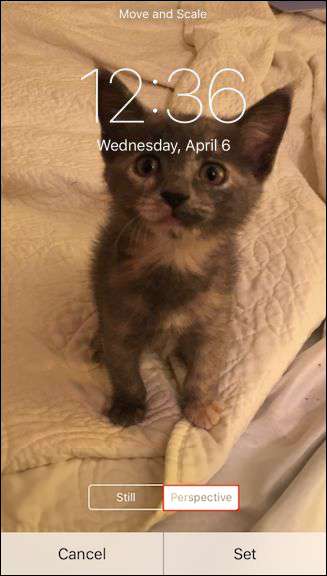
หากคุณทำทุกอย่างถูกต้องภาพพื้นหลังใหม่ของคุณควรมีเอฟเฟกต์ 3D ที่ยอดเยี่ยมแล้ว ดังที่เราได้กล่าวไปแล้วคุณสามารถทำได้โดยใช้รูปภาพประมาณใดก็ได้ แต่อีกครั้งคุณต้องการเริ่มต้นด้วยสิ่งที่ใหญ่กว่าผลิตภัณฑ์ขั้นสุดท้ายจริงๆ หากคุณต้องเพิ่มขนาดรูปภาพของคุณคุณอาจจะไม่พอใจกับผลลัพธ์ที่ได้
อย่ากลัวที่จะดูว่าภาพใดเหมาะกับคุณที่สุด การฝึกฝนทำให้สมบูรณ์แบบและคุณมีแนวโน้มที่จะได้ผลลัพธ์ที่ต้องการมากขึ้นหากคุณปรับขนาดรูปภาพด้วยตนเอง







